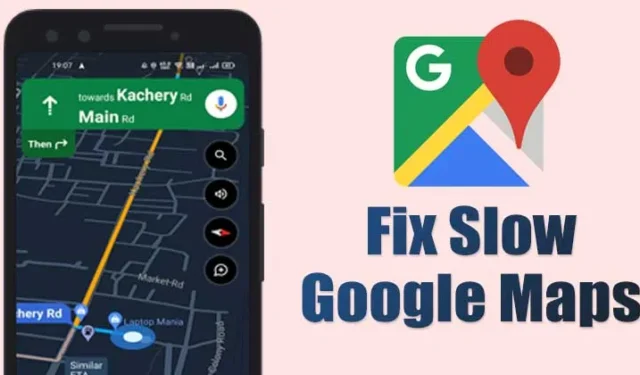
Sebbene Google Maps sia un’app utile, molti utenti riscontrano problemi nell’utilizzarla sui loro smartphone. Molti utenti Android hanno recentemente segnalato il problema della lentezza di Google Maps sui loro dispositivi.
Se fai affidamento su Google Maps per trovare percorsi, non vorresti mai che Google Maps rallentasse. Sfortunatamente, molti utenti hanno anche segnalato perdite di connessione durante l’utilizzo di Google Maps su Android. Quindi, se il tuo Google Maps è lento e stai cercando modi per risolvere il problema, ecco cosa devi fare.
1. Aggiorna l’app Google Maps
Google Maps lento potrebbe essere dovuto a file corrotti o bug; pertanto, si consiglia di aggiornare l’app Google Maps su Android. Mantenere app e giochi aggiornati garantisce prestazioni migliori ed esclude problemi di incompatibilità.

Quindi, prima di provare altri metodi, vai su Google Play Store e aggiorna l’app Google Maps per Android.
2. Disattivare la modalità Risparmio dati
A volte, la modalità di risparmio dati di Android interferisce con la capacità di Google Maps di navigare sulle strade senza problemi. Quindi, è meglio disattivare la modalità di risparmio dati se si riscontra un problema di lentezza di Google Maps.
1. Apri Impostazioni sul tuo Android e tocca Rete .

2. Tocca l’ opzione Utilizzo dati .
3. Ora, scorri verso il basso e tocca l’opzione Salvataggio dati. Disattiva l’ opzione Salvataggio dati per risolvere il problema della lentezza di Google Maps.

Importante: l’opzione per accedere al Risparmio dati potrebbe variare da dispositivo a dispositivo. Il Risparmio dati è generalmente in “Rete”, “Scheda SIM e dati mobili”, ecc.
3. Disattivare la modalità di risparmio energetico
La modalità di risparmio energetico su Android disattiva l’utilizzo delle app in background, causando problemi di utilizzo delle app. Quindi, se utilizzi il telefono in modalità di risparmio energetico per prolungare la durata della batteria, ciò può limitare alcune funzionalità di Google Maps. Quindi, è meglio disattivare la modalità di risparmio energetico durante l’utilizzo di Google Maps.
1. Per prima cosa, apri l’ app Impostazioni sul tuo smartphone Android.

2. Nella pagina Impostazioni, scorri verso il basso e tocca l’ opzione Batteria .

3. Troverai l’opzione di risparmio energetico nella pagina Batteria. Disattiva la modalità di risparmio energetico .

4. Attivare Alta precisione in Posizione
Se vuoi che il tracciamento della posizione su Google Maps sia più accurato, devi abilitare questa opzione. Questa opzione non solo migliora l’accuratezza, ma porta anche a un rilevamento della posizione più rapido. Ecco come abilitare l’elevata accuratezza nella posizione su Google Maps.
1. Per prima cosa, apri l’ app Impostazioni sul tuo smartphone Android.

2. Nella pagina Impostazioni, scorri verso il basso e tocca l’ opzione Posizione .

3. Nella pagina Posizione, tocca Precisione della posizione di Google .

4. Nella pagina successiva, attiva il pulsante Migliora la precisione della posizione .

5. Passa alla visualizzazione predefinita su Google Maps
Se utilizzi Google Maps da un po’, potresti sapere che l’app fornisce più tipi di mappa: Default, Satellite, Terrain. L’opzione Satellite utilizza più dati e richiede un processore capace per caricare la mappa rapidamente.
Passare alla visualizzazione predefinita è l’opzione migliore se hai uno smartphone di fascia media. Se lo fai, la mappa si caricherà rapidamente, risolvendo il problema della lentezza di Google Maps. Ecco cosa devi fare.
1. Apri l’ app Google Maps sul tuo Android e tocca l’ icona a forma quadrata .

2. Ora vedrai un pop-up. Devi selezionare Default sotto Map type .

6. Torna alla versione originale dell’app
Un altro modo per far caricare più velocemente Google Maps è tornare alla versione originale dell’app. Ecco i passaggi che devi seguire.

- Apri l’app Impostazioni sul tuo telefono.
- Quindi seleziona App e trova l’ app Google Maps .
- Nella schermata Informazioni sull’app, tocca i tre puntini in alto a destra.
- Nel menu che appare, seleziona Disinstalla aggiornamenti .
Ricorda che i passaggi per tornare alla versione originale dell’app potrebbero variare a seconda del dispositivo.
7. Cancella la cache di Google Maps
Se riscontri un problema di lentezza di Google Maps dopo aver seguito i metodi sopra indicati, potresti dover cancellare la cache di Google Maps. Pochi utenti hanno segnalato di aver risolto il problema di lentezza di Google Maps cancellandone la cache. Quindi, questo potrebbe aiutarti.
1. Per prima cosa, apri l’ app Impostazioni sul tuo smartphone Android.

2. Nelle Impostazioni, tocca App o Elenco app .

3. Ora vedrai un elenco di app. Trova e tocca Google Maps .

4. Nella pagina dell’app Google Maps, tocca l’ opzione Archiviazione e cache/Utilizzo dell’archiviazione .

5. Nella schermata successiva, tocca l’ opzione Cancella cache .

8. Utilizza Google Maps offline
Internet instabile o lento è un altro fattore che rallenta Google Maps. Tuttavia, poiché i problemi di Internet non possono essere esclusi immediatamente, possiamo scaricare Google Maps offline.
Se utilizzi Google Maps per orientarti in una determinata città o area, puoi prendere in considerazione l’idea di scaricare la mappa della città/area per utilizzarla offline.
Per una navigazione più semplice, sarebbe meglio leggere l’articolo per scaricare le mappe offline di Google Maps.
9. Utilizza Google Maps Go
Google Maps Go è una versione leggera di Google Maps. Rispetto a Google Maps, Google Maps Go è meno esigente e progettato per funzionare su dispositivi di fascia bassa.

Google Maps Go funziona bene anche su 2G, 3G e una connessione Internet lenta. Quindi, se hai una velocità Internet lenta e stai utilizzando un vecchio telefono Android, è meglio usare Google Maps Go .
10. Reinstallare l’app Google Maps

Se riscontri ancora lentezza durante l’utilizzo dell’app Google Maps per Android, è il momento di reinstallarla.
È probabile che ci sia qualcosa di sbagliato nei file di installazione dell’app, che rallenta il caricamento di Google Maps su Android.
La reinstallazione è identica all’installazione pulita, che escluderà problemi di incompatibilità, bug e anomalie e scaricherà nuovi file da Internet.
Per reinstallare Google Maps, apri Google Play Store e cerca Google Maps. Nella pagina di elenco dell’app Google Maps, tocca il pulsante Disinstalla . Questo disinstallerà l’app Google Maps sul tuo telefono; una volta disinstallata, tocca il pulsante Installa .
La lentezza o il ritardo in Google Maps possono essere frustranti, ma possono essere risolti seguendo questi nove metodi. Spero che questo articolo ti sia stato utile! Condividilo anche con i tuoi amici. Se hai dubbi, faccelo sapere nella casella dei commenti qui sotto.




Lascia un commento